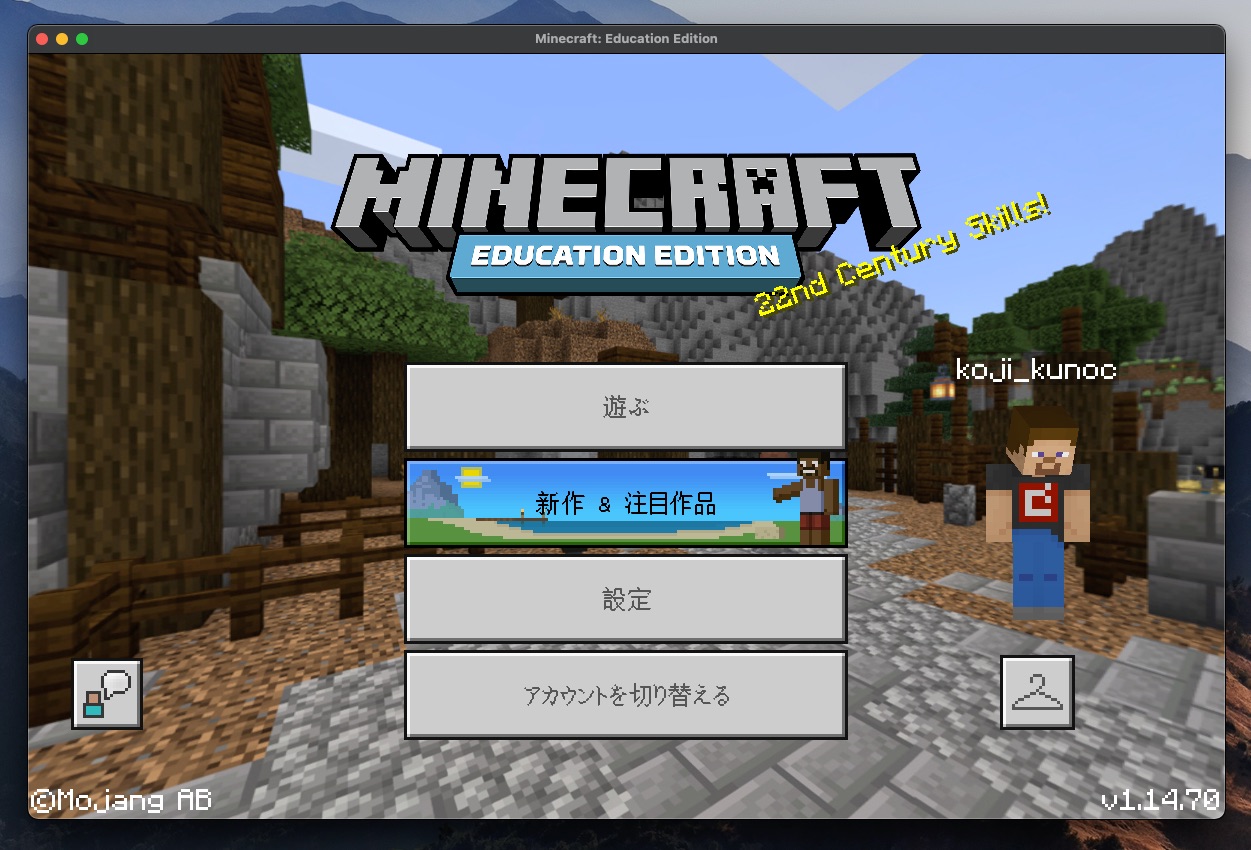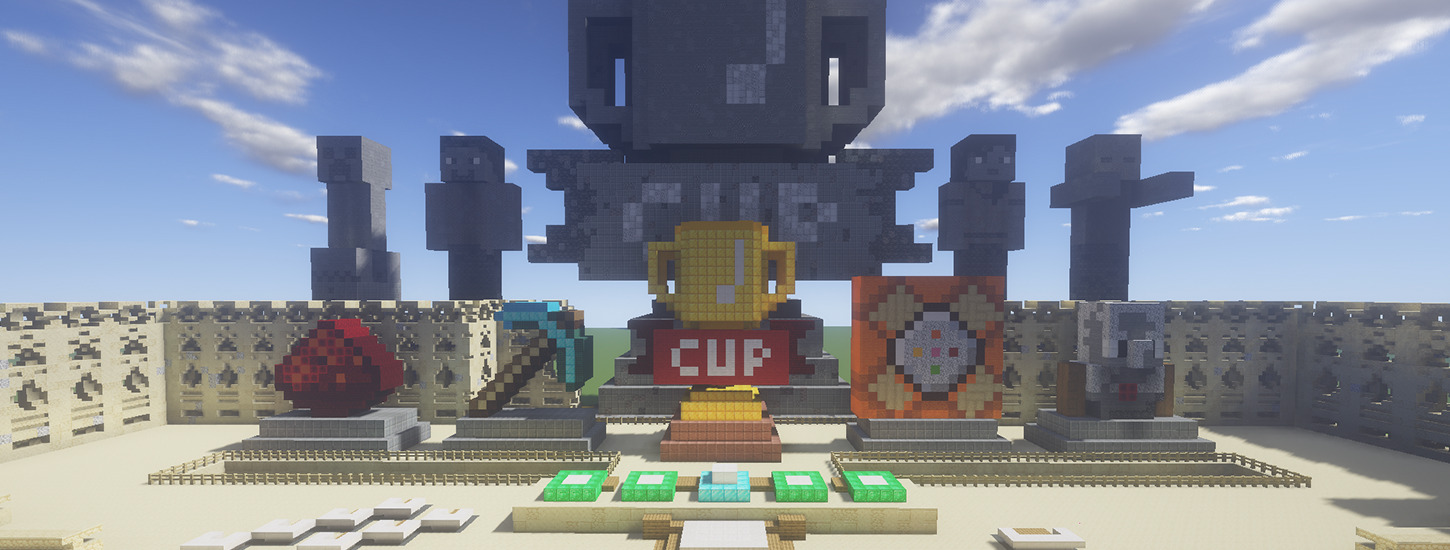このページでは、教育版マインクラフト(Minecraft Education Edition)をプログラミングクラブや塾・学校などで利用を始めるためにアカウントを作る方法を簡単に解説しています。
利用には、1アカウントにつき ¥1,500/年(2023年8月15日確認時/税抜) 必要になります。また、一般の方々向けに公開されているのではなく、一般の組織で利用できるようになったという状況です。
一般個人の方がマインクラフトを使ったプログラミングに取り組もうとされる場合、
- 対応しているクラブや塾、CoderDojo などに参加する
- MakeCode を使って各家庭で取り組む
という選択肢があります。
個人で教育版マインクラフトのアカウントを用意されたい場合
マインクラフトカップなどにエントリーするのではなく、個人にて教育版マインクラフトのアカウントを用意されたい方は、以下のドキュメントを参考にしてください。
また、CoderDojo岐阜チャンピオンがライセンス契約を行った際の方法を以下に紹介しています。現在の画面の見た目や方法が若干異なる可能性があります。
しっかりと内容を確認し、個々人の責任の元で行ってください。
アカウント作成ページへ
こちらの Microsoft のサイトへアクセスをして、アカウントのセットアップを進めていきます。
途中でクレジットカード決済が発生しますので予めご用意いただくと良いでしょう。
メールアドレス認証
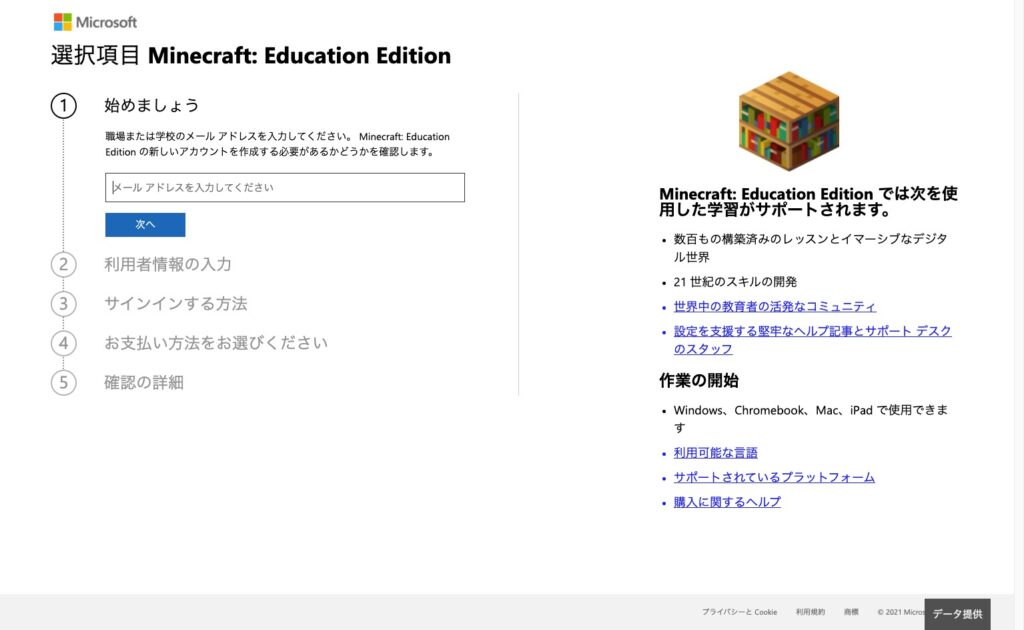
入力して進みます。
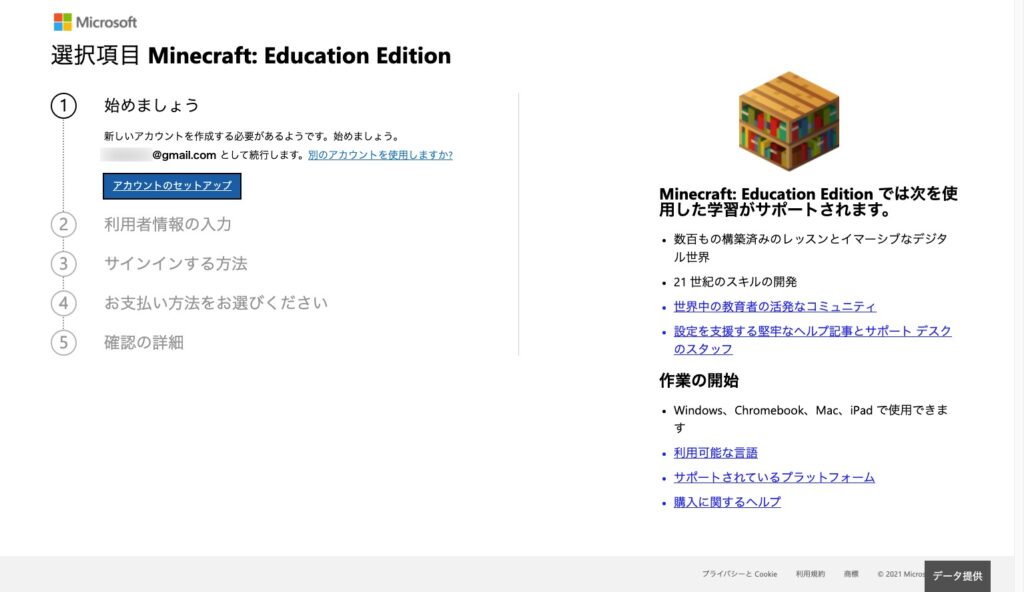
個人情報入力
氏名や所属先などを入力してください。
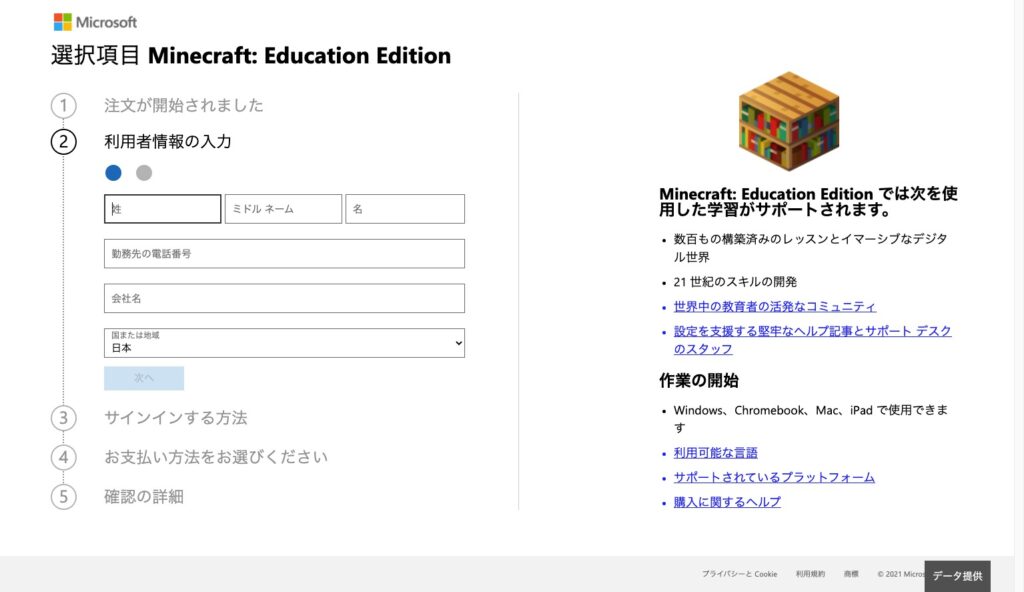
電話認証
携帯電話などを使って認証を行います。
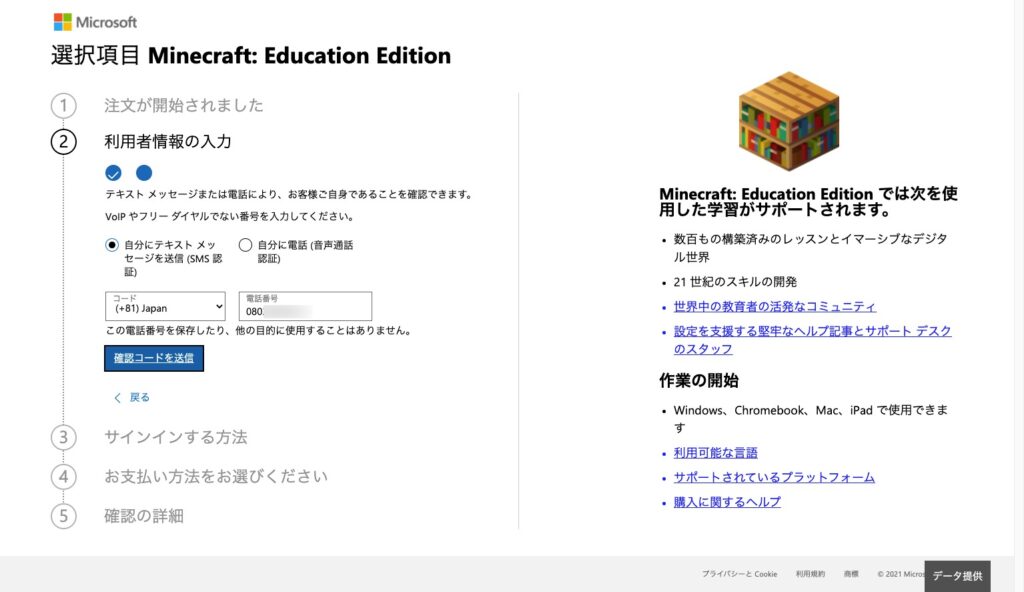
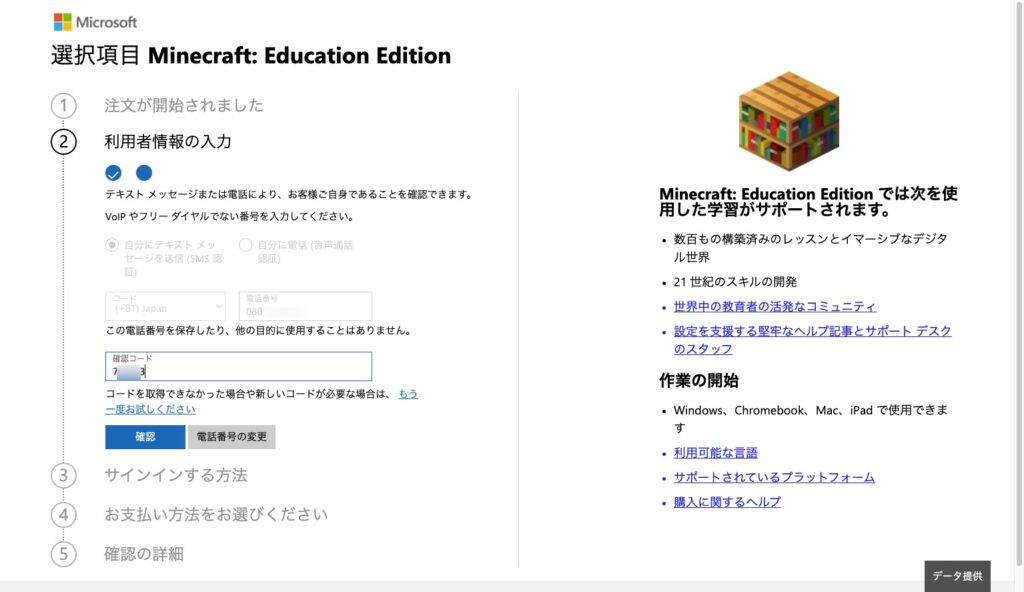
組織のドメインを決める
現在作っているのは、組織を代表するアカウントになるため、まずは組織のドメイン名を決める必要があります。
下には例として「CoderDojo岐阜」の管理アカウントを作成しているので「cdgifu」というワードを入力して、利用可能かどうか確認ボタンを押します。
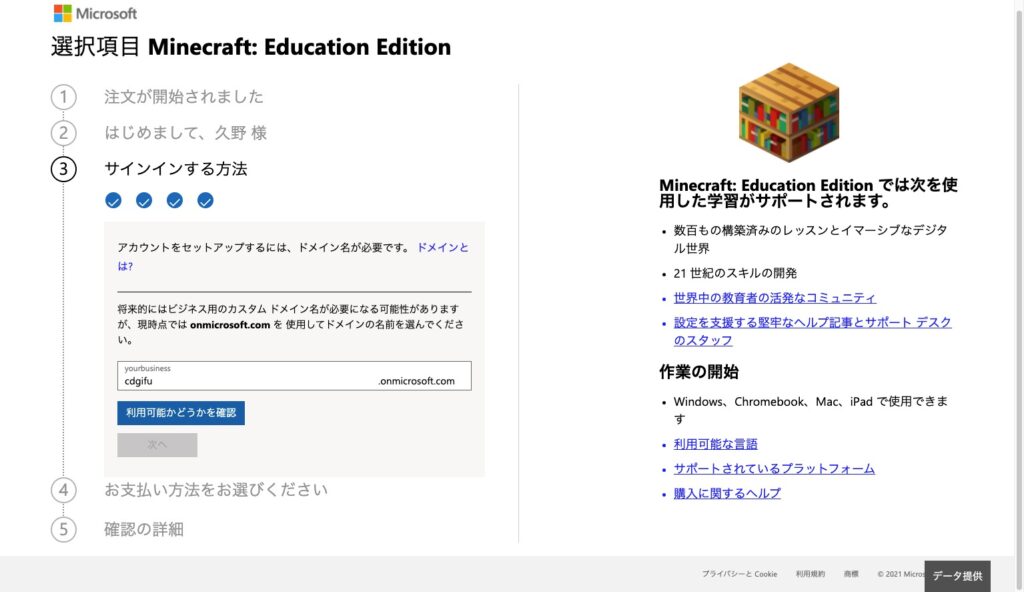
管理者アカウントを作成
組織のアカウント名が決まったら、次に管理者のアカウントを作成します。ここでは、僕の個人名でアカウント名を設定しています。パスワードやドメイン名などは記憶しておきましょう。
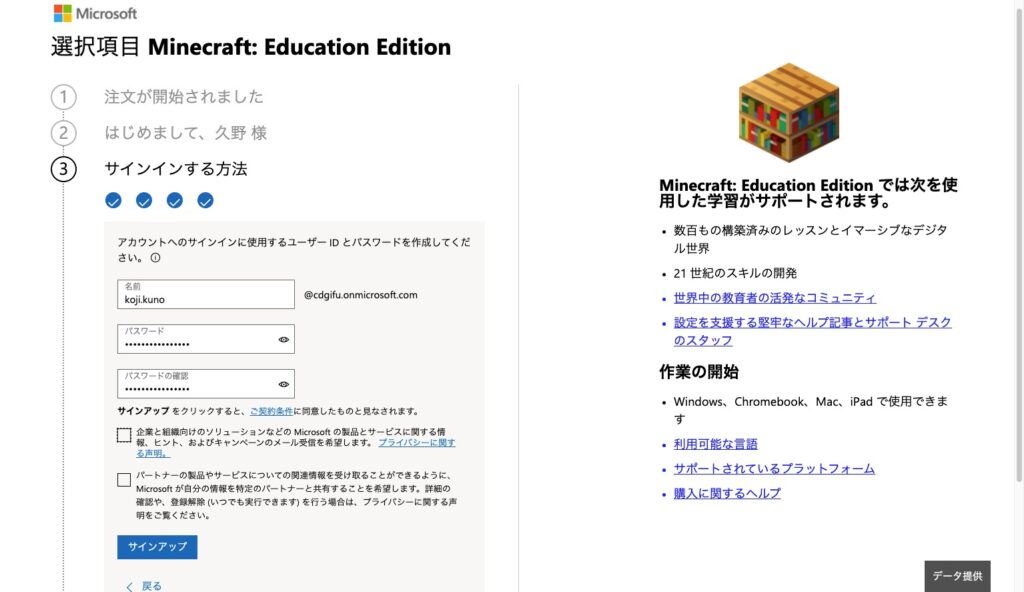
お支払い情報
年額の支払い情報を設定します。必要な情報を入力設定しましょう。
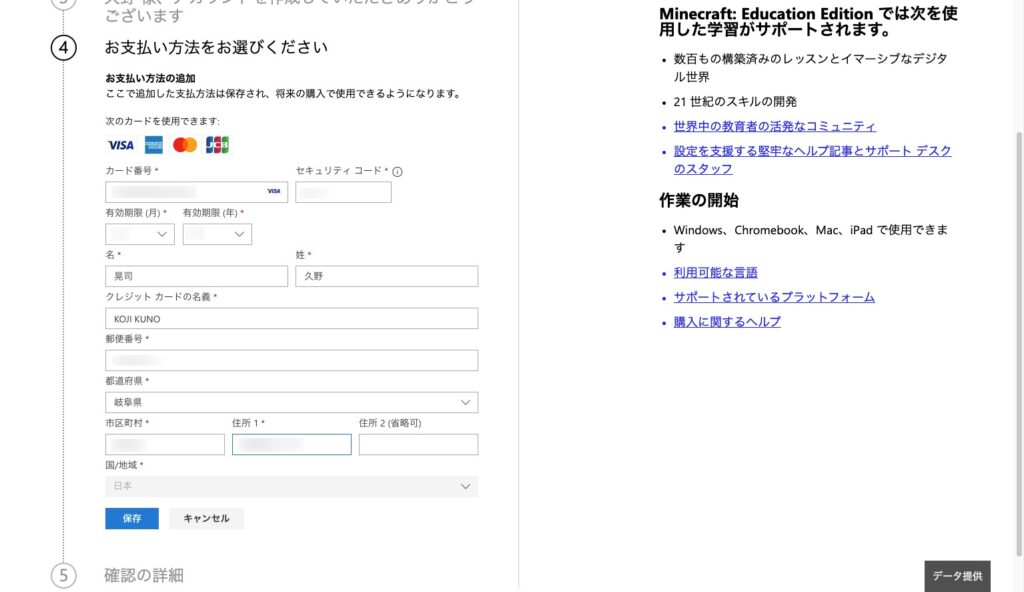
アカウント作成完了
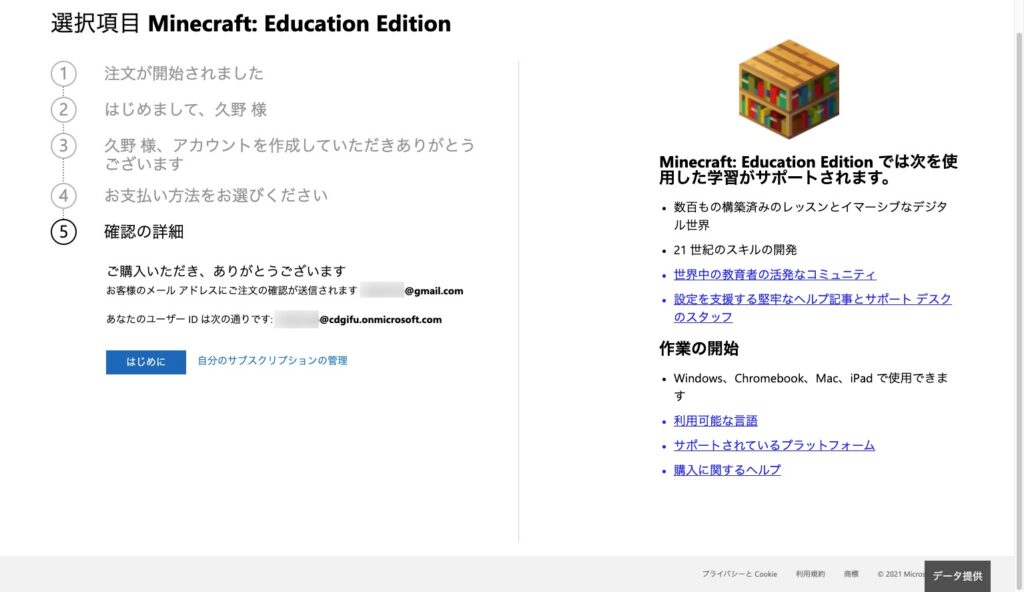
これでアカウント作成が完了しました。
管理者ページを開いてみる
こちらのボタンをクリックすると、管理者ページを開くことができます。必要に応じてログインしてください。
このようにアカウントを管理できることが確認できます。また、別にアカウントを作成することで、同じ組織下で取り組むユーザーを一元管理することが可能です。
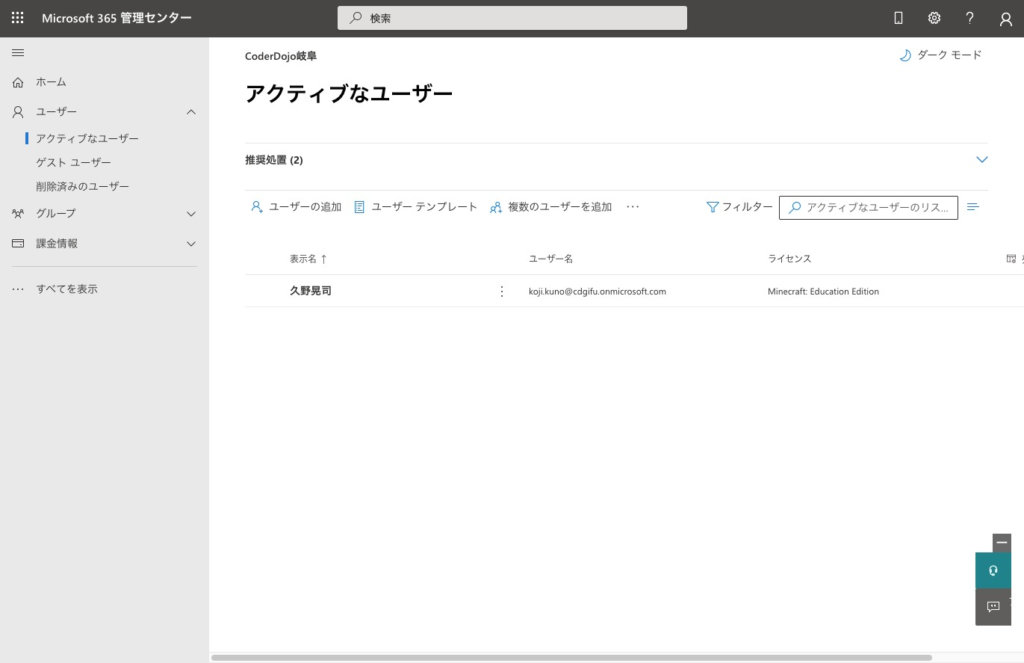
教育版マインクラフトにログインしてみる
では、先ほど作成したアカウントで、教育版マインクラフトにログインしてみましょう。
教育版マインクラフトを立ち上げて、ログインに必要な情報を入力してみてください。
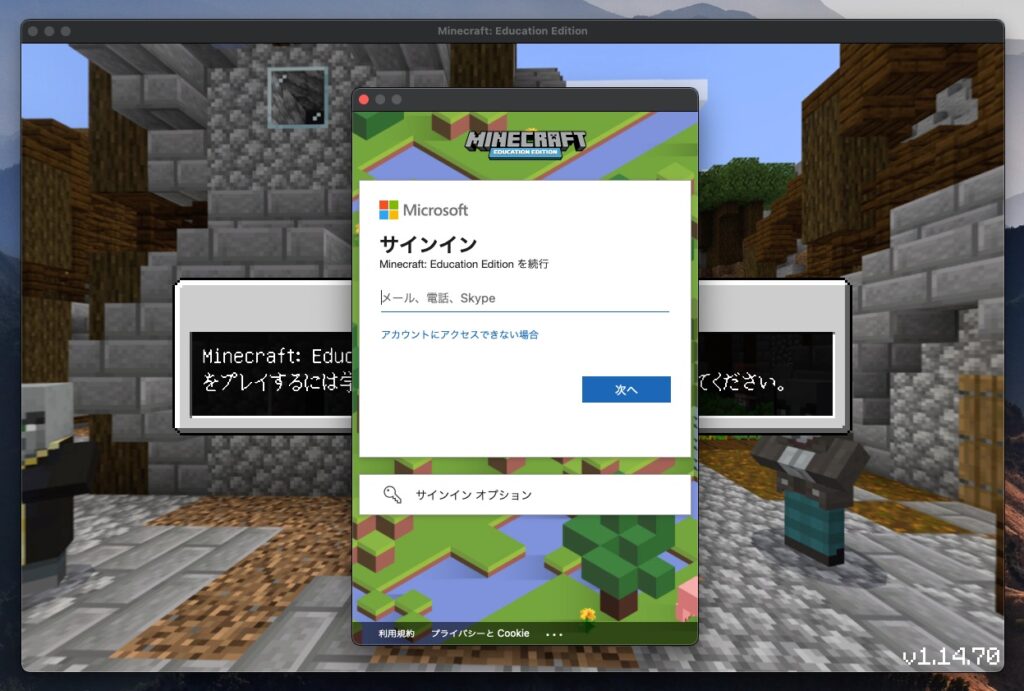
このように無事にログインできれば完了です!
エンジョイ!マイクラプログラミング!
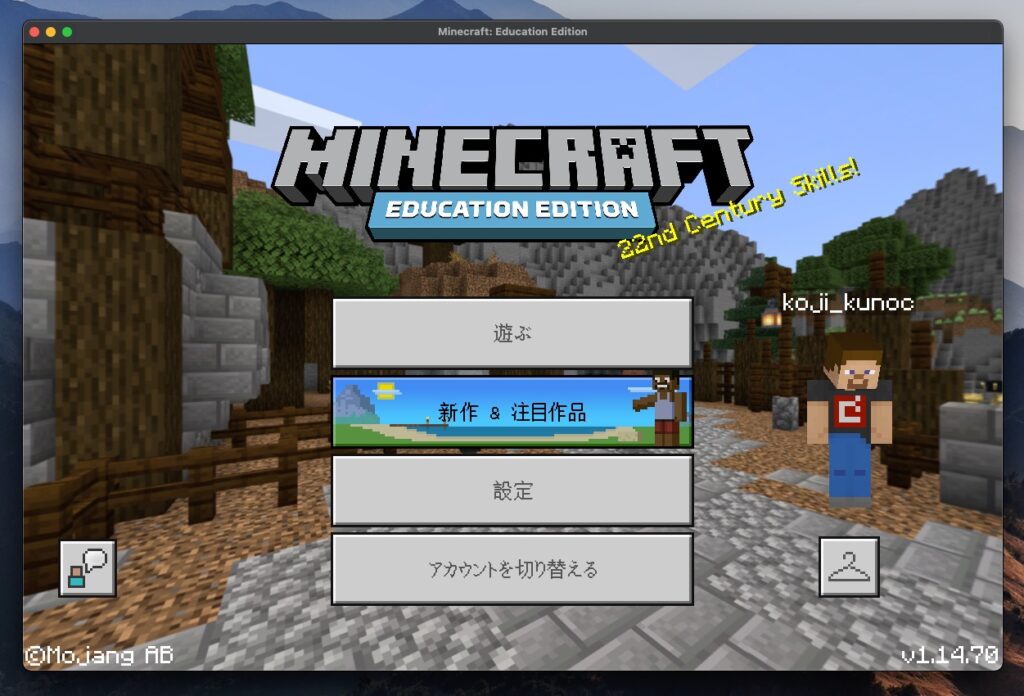
参照動画
こちらの動画を参考に進めました。とてもわかりやすいのでおすすめです!